Preverjevalnik sistemskih datotek je eden najboljših načinov za iskanje poškodovanih datotek v računalniku z operacijskim sistemom Windows in nato popravljanje podatkov registra. Če želite zagnati pripomoček, morate zagnati ukaz »sfc / scannow”V ukaznem pozivu / Powershell. Nato zažene skeniranje vseh zaščitenih sistemskih datotek v računalniku z operacijskim sistemom Windows 10. Preveri pristnost vseh različic datotek in nato obnovi poškodovane datoteke.
Vendar pa je veliko uporabnikov poročalo o napaki, ki pravi: "Sistem Windows Resource Protection je našel poškodovane datoteke, vendar nekaterih ni mogel popraviti“. Glede na to, da je zagon sfc / scannow zelo pogosto zelo pomemben za popravilo poškodovanih datotek in nemoteno delovanje sistema, bi bilo treba to napako odpraviti s takojšnjim učinkom. Poglejmo, kako.
Rešitev: Uporaba ukaznega poziva
Korak 1: Kliknite na Začni gumb na namizju in vnesite Ukazni poziv v iskalno polje. Z desno miškino tipko kliknite rezultat in kliknite na Zaženi kot skrbnik odpreti Ukazni poziv v skrbniškem načinu.
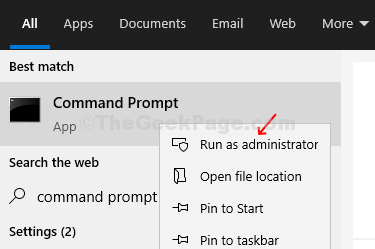
2. korak: Zdaj zaženite spodnji ukaz in pritisnite Vnesite:
DISM / ONLINE / CLEANUP-IMAGE / RESTOREHEALTH

Zdaj pa potrpežljivo počakajte, saj postopek traja nekaj časa. Preveri poškodovane komponente, nato pa evidentira poškodbe in popravi poškodovano datoteko.
Ko bo postopek končan in bodo popravljene poškodovane komponente, se bo prikazalo sporočilo »Operacija obnovitve je bila uspešno zaključena. Popravljena je bila poškodba trgovine z komponentami. Operacija je bila uspešno zaključenay. "
3. korak: Takoj, ko je postopek končan in vidite zgornje sporočilo, znova zaženite računalnik in nato znova zaženite spodnji ukaz, da zaženete sistemsko preverjanje datotek:
sfc / scannow
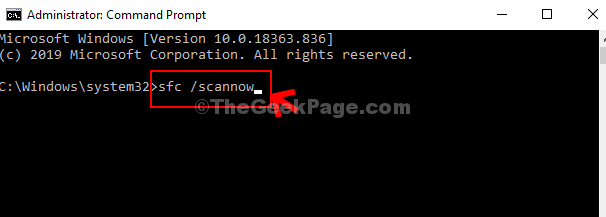
Zdaj počakajte, da se dokonča in zdaj bi moral popolnoma popraviti katero koli od vaših poškodovanih datotek.

